如何撰写调查结果摘要(+7 个示例)
已发表: 2020-09-28您是否需要撰写调查结果摘要? 出色的摘要将增加报告的影响力,并鼓励更多读者参与其中。
在本文中,我们将了解有关提交调查报告和撰写介绍的技巧。
立即创建您的 WordPress 调查表
您如何提交调查报告?
调查摘要通常是访问者会阅读的调查的唯一部分。 因此,让所有元素都正确很重要,包括演示文稿。
WPForms 有一个很棒的调查和投票插件,可以轻松地在您的 WordPress 网站上发布多种类型的调查。 您可以使用所有这些字段收集调查数据:
- 李克特量表(有时称为矩阵问题)
- 净推荐值
- 星级
- 单行文本
- 段落文本
- 落下
- 复选框
- 多项选择
您甚至可以在表单到期日期已过且调查已关闭时打开调查报告。
但这还不是全部。 WPForms 也有独特的调查报告功能。
当您直接从 WordPress 仪表板单击打印调查报告时,您可以立即创建调查结果的精美 PDF:
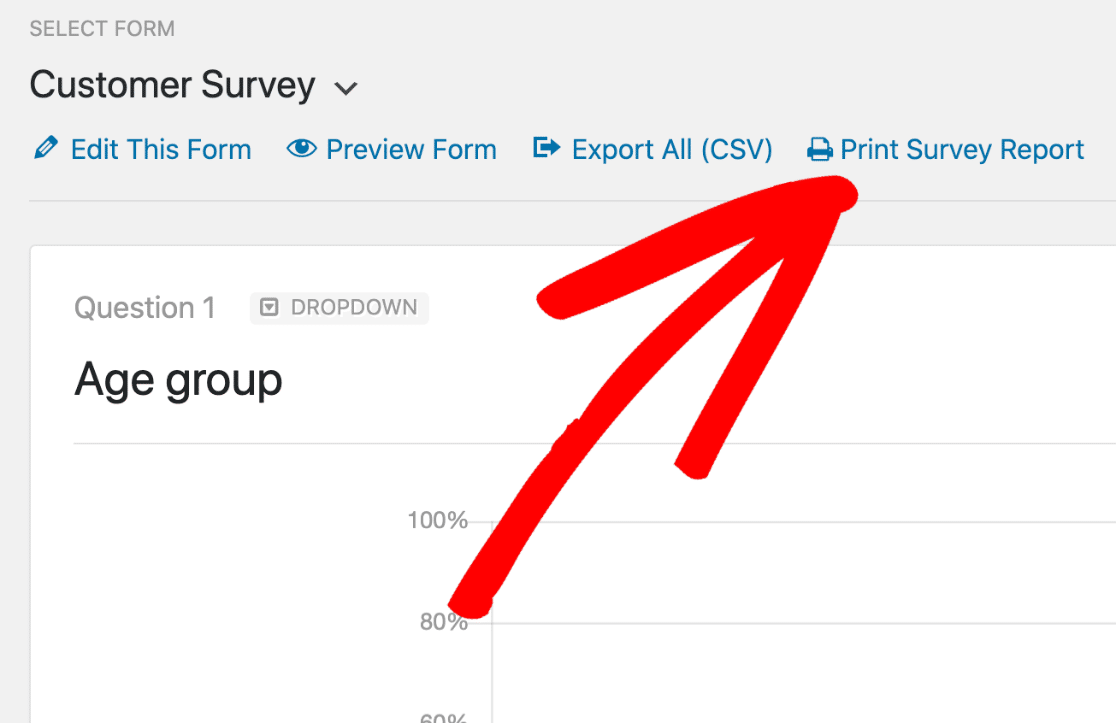
然后只需单击“打印”按钮即可创建您的报告。
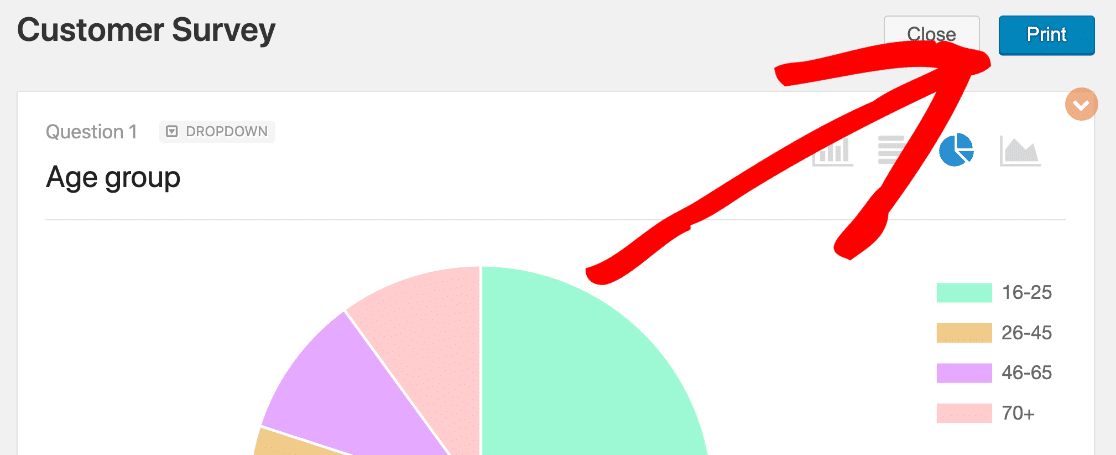
WPForms 创建没有品牌的调查报告,因此您可以立即展示它们。
现在我们对 WPForms 的调查演示和报告有了更多的了解,让我们来看看您可以编写的一些内容。
如何撰写调查结果摘要
当你展示你的调查结果时,你会有一个很小的空间来引起读者的注意。 你会想使用尽可能多的技巧来让他们参与进来。
以下是我们将在本文中讨论的技术:
- 使用可视化显示数据
- 首先写下关键事实
- 撰写简短的调查摘要
- 解释调查的动机
- 将调查统计放在上下文中
- 告诉读者结果应该是什么
- 导出您的调查结果图表
让我们通过一些真实的例子来了解一些技巧和技巧。
1. 使用可视化来显示数据
当您撰写调查介绍时,视觉效果是您想要包含的 #1 功能。
在介绍中添加图表确实有助于使其栩栩如生,并为您想要讲述的故事增添影响力。
调查可视化示例
当您想将统计数据变为现实时,饼图是完美的选择。 这是婚礼调查中的一个很好的例子:
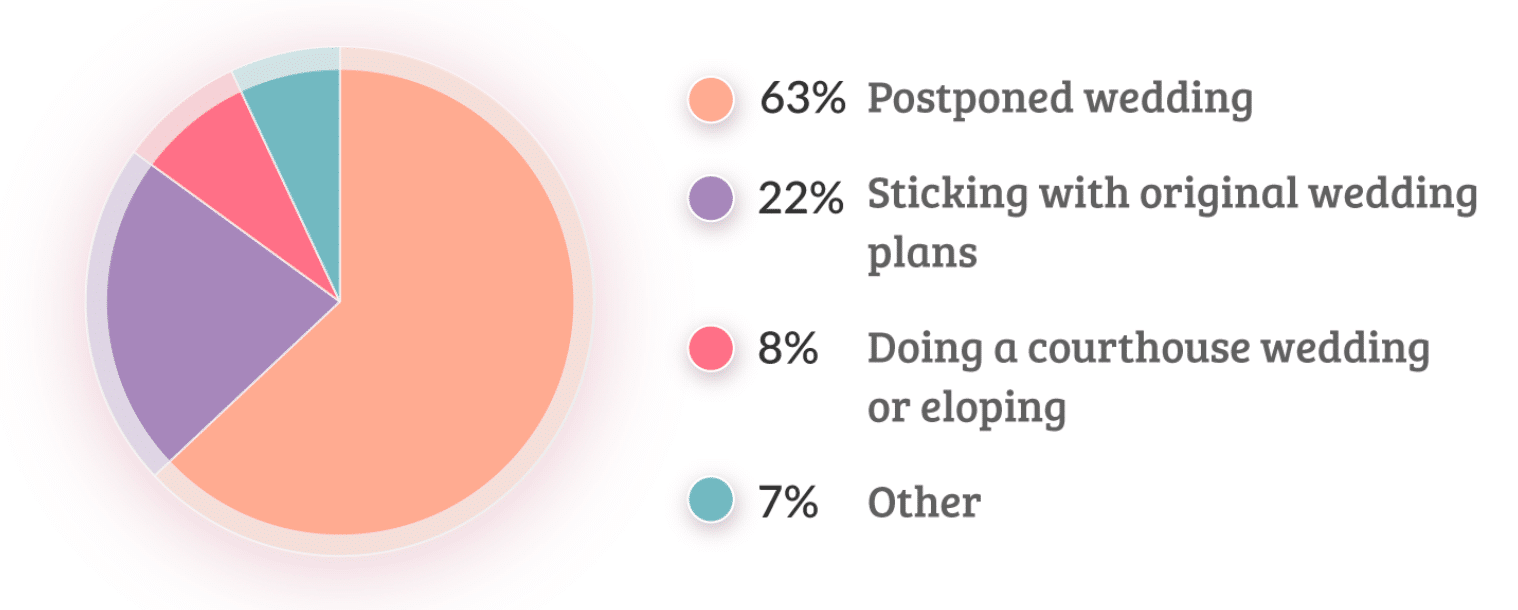
饼图可以很简单,但仍能传达信息。 这是购房者调查介绍中的另一个很好的例子:
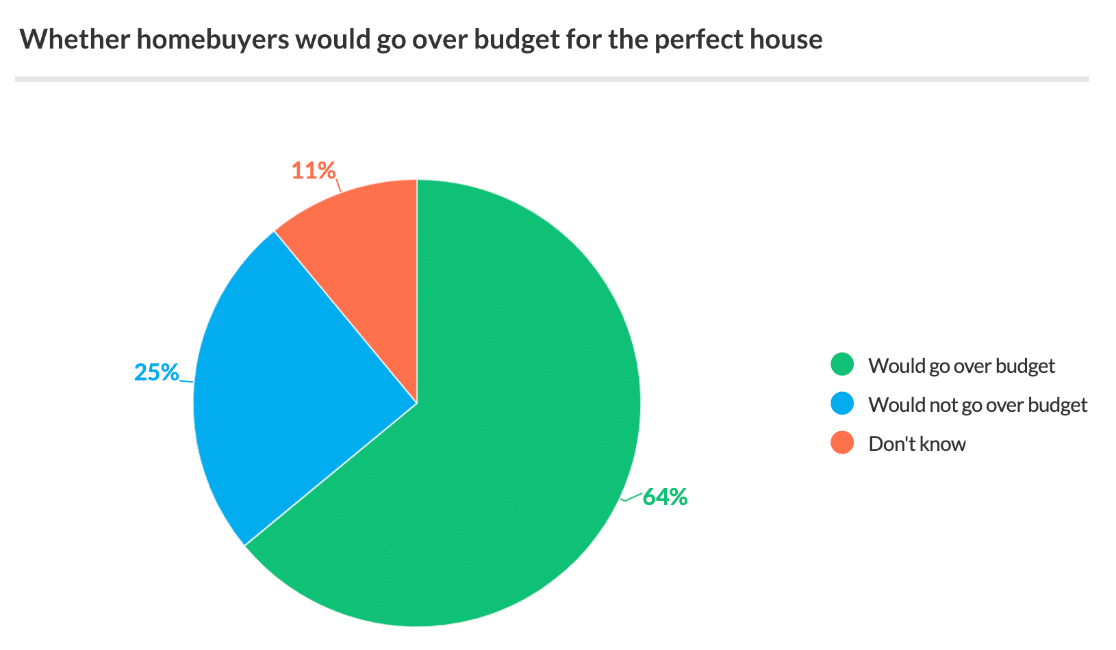
您可以使用 WPForms 调查和民意调查插件轻松添加这样的饼图。 它具有强大的调查报告功能,这些功能是 WPForms 独有的。
如果您想为您的介绍自定义调查视觉效果,请查看这个简洁的功能。
当您单击顶部的不同可视化类型时,WPForms 会自动更改饼图的颜色,因此很容易获得看起来很棒的图表:
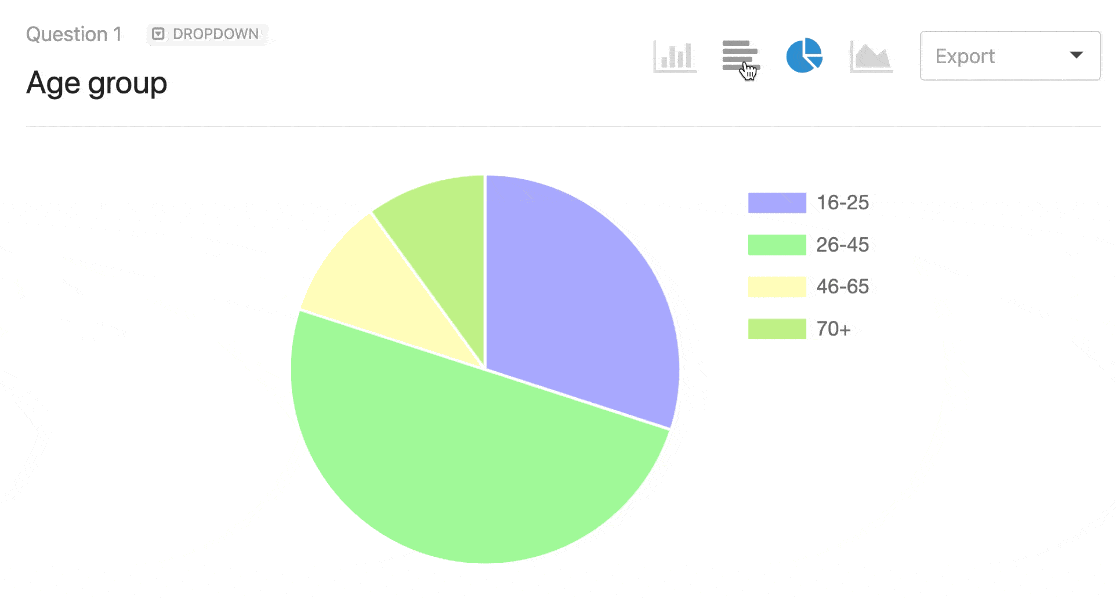
这是一个方便的功能,可以在您撰写调查介绍时节省大量时间。
2. 先写关键事实
当您考虑如何撰写调查结果摘要时,请记住,引言需要引起读者的注意。
专注于关键事实有助于您在一开始就做到这一点。
这就是为什么通常最好在完成调查报告的其余部分后编写调查介绍。 这样,您就知道重要的收获是什么。
这是编写调查介绍的一种简单而强大的方法,可以鼓励读者进行调查。
包含关键事实的调查摘要示例
这是一个立即吸引眼球的调查示例。
首先提出关键发现,然后我们立即看到一个关于半数组的事实:
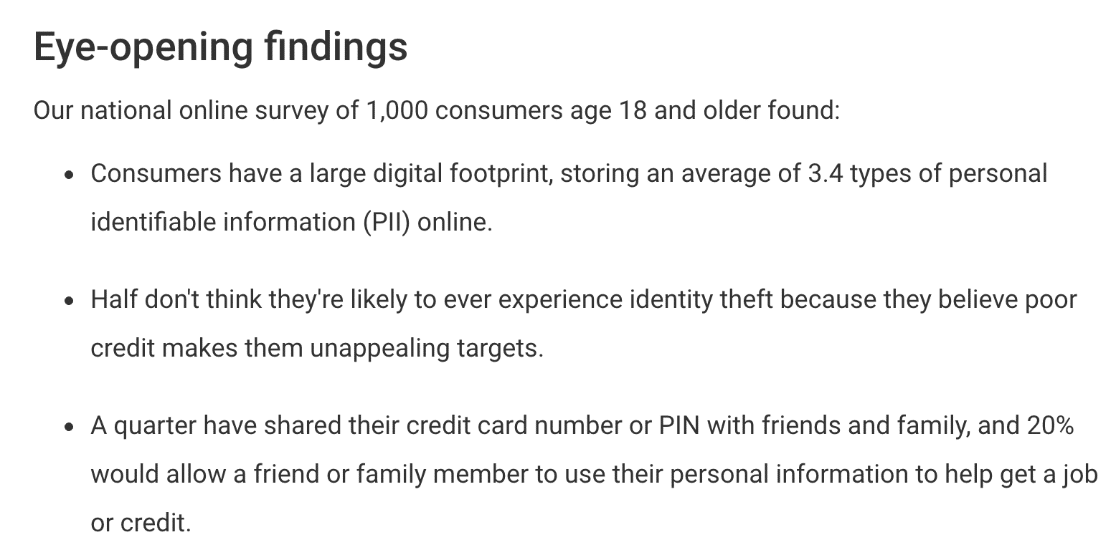
使用此顺序让我们可以直接从调查中看到有影响力的结果。
如果您需要帮助决定在调查中提出哪些问题,请查看这篇关于要包括的最佳调查问题的文章。
3. 写一份简短的调查总结
你的调查摘要应该让读者对内容有一个完整的概述。 但你不想占用太多空间。
调查摘要有时被称为执行摘要,因为它们旨在让决策者快速消化。
您需要过滤掉不太重要的发现并专注于重要的事情。
对于大多数调查,1 页的摘要足以了解这些信息。
简短调查介绍示例
保持调查摘要简短的一种方法是在开始时使用预告片。
这是一个示例介绍,它没有说明其所有发现,但鼓励我们继续阅读:
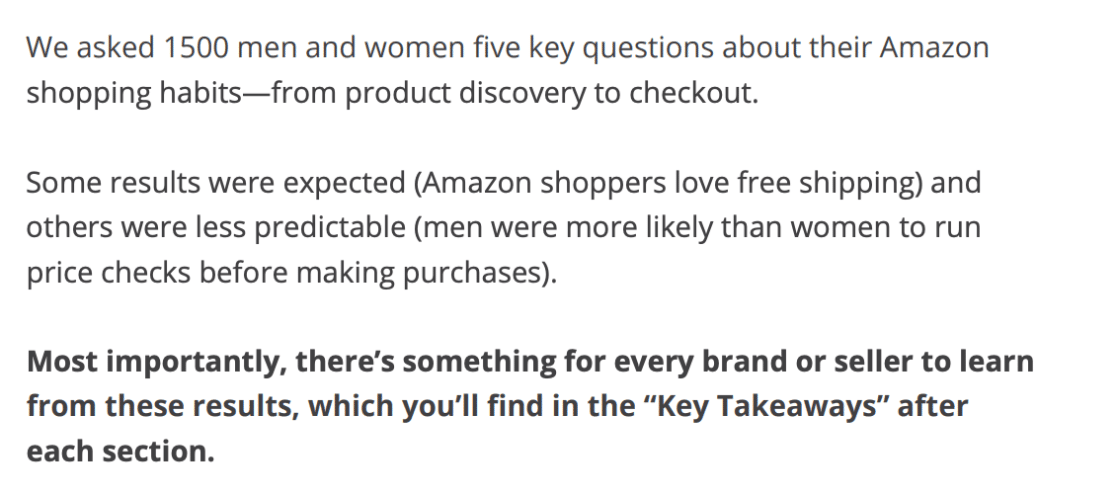

这是一个很棒的调查介绍,仅用一句话总结了调查结果:
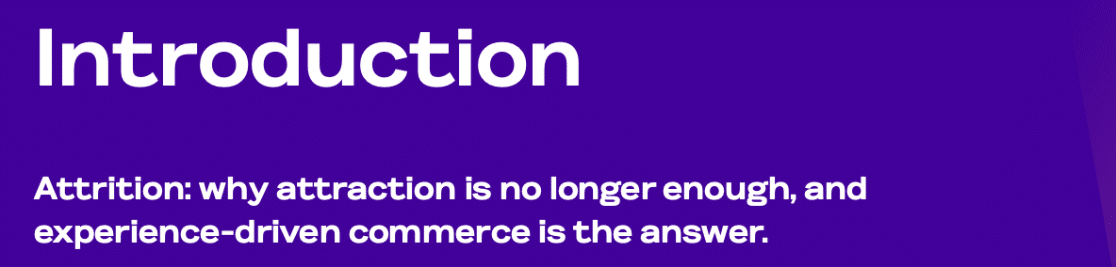
在 WPForms 中,您可以通过排除不需要的问题来减少调查报告的大小。 在这里,我们决定从报告 PDF 中删除这个问题,因为它没有答案。
只需单击顶部的箭头,它就不会出现在最终打印输出中:
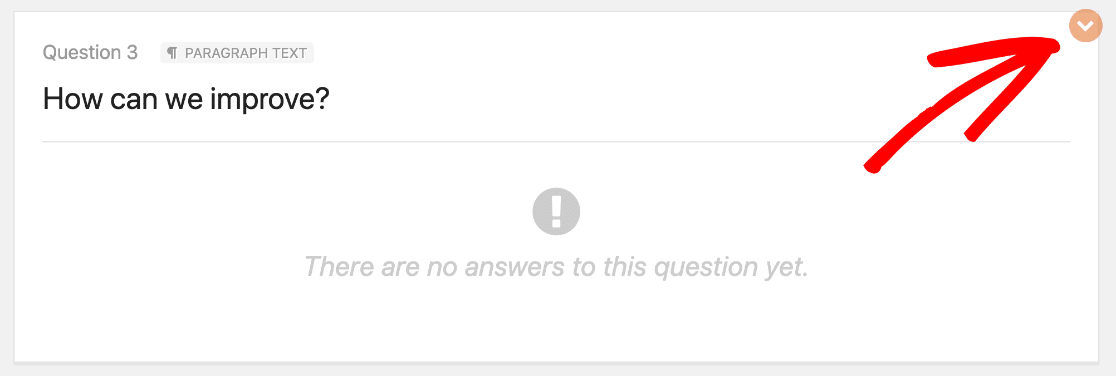
这是快速构建仅包含最重要问题的调查的 PDF 摘要的好方法。
4. 解释调查的动机
当您在 WordPress 中创建调查时,您可能很清楚这样做的原因。
在介绍中明确你的目的。
重要的是,读者确切地知道您想了解什么。 理想情况下,您还应该首先解释为什么要创建调查。
解释动机的介绍示例
本次车辆调查是为了帮助未来规划,因此介绍使读者清楚目的:
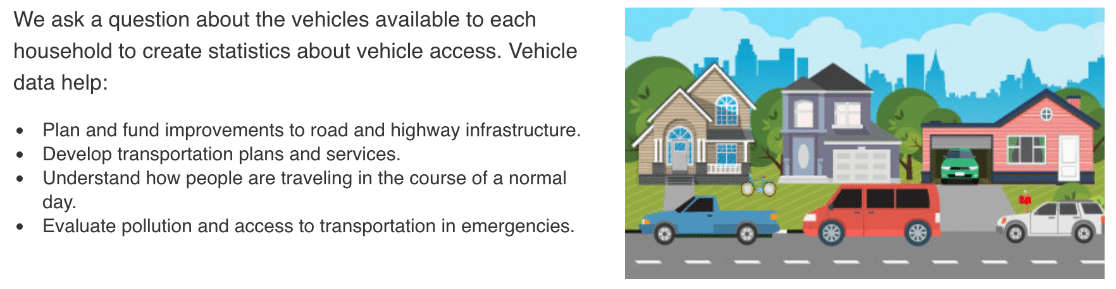
有针对性的问题可以帮助你的调查有一个明确的目的。 我们有一些问卷示例和模板可以帮助解决这个问题。
解释您为何开展调查有助于提供背景信息,我们将在接下来详细讨论。
5. 将调查统计放在上下文中
在调查摘要中包含数字很重要。 但是您的调查摘要也应该讲述一个故事。
在介绍中添加数字将有助于吸引眼球,但您还需要解释数字告诉您的内容。
否则,您只会得到一个对读者没有多大意义的统计数据列表。
上下文中的调查统计示例
这是一个很好的调查介绍示例,它使用调查结果来讲述一个故事。
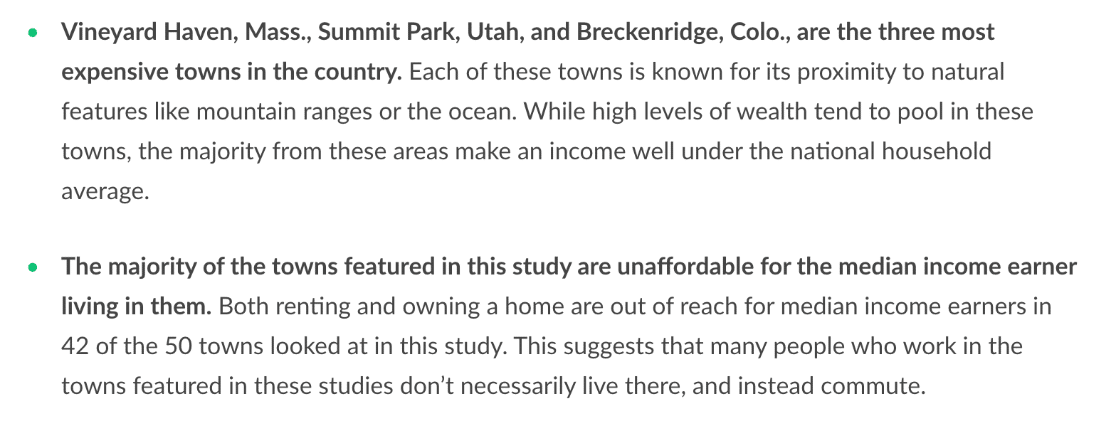
另一种将数字置于上下文中的方法是直观地呈现结果。
在这里,WPForms 自动根据我们的李克特量表问题创建了一个表格,可以很容易地看到积极的趋势:
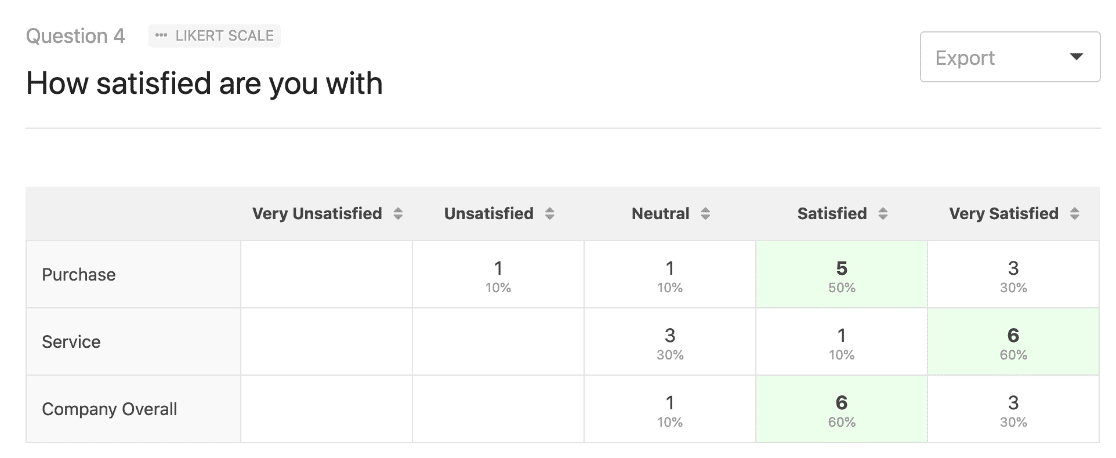
如果您想使用李克特量表来生成这样的图表,请查看这篇关于调查表最佳李克特量表问题的文章。
6.告诉读者结果应该是什么
现在您的调查报告已经完成,您可能希望根据您的发现采取某种行动。
这就是为什么提出建议是个好主意的原因。
如果您已经解释了创建调查的原因,您自然可以在想要看到的结果上添加几句话。
带有建议的调查介绍示例
这是调查介绍的一个很好的例子,它清楚地说明了组织现在希望在调查发布后发生的结果:
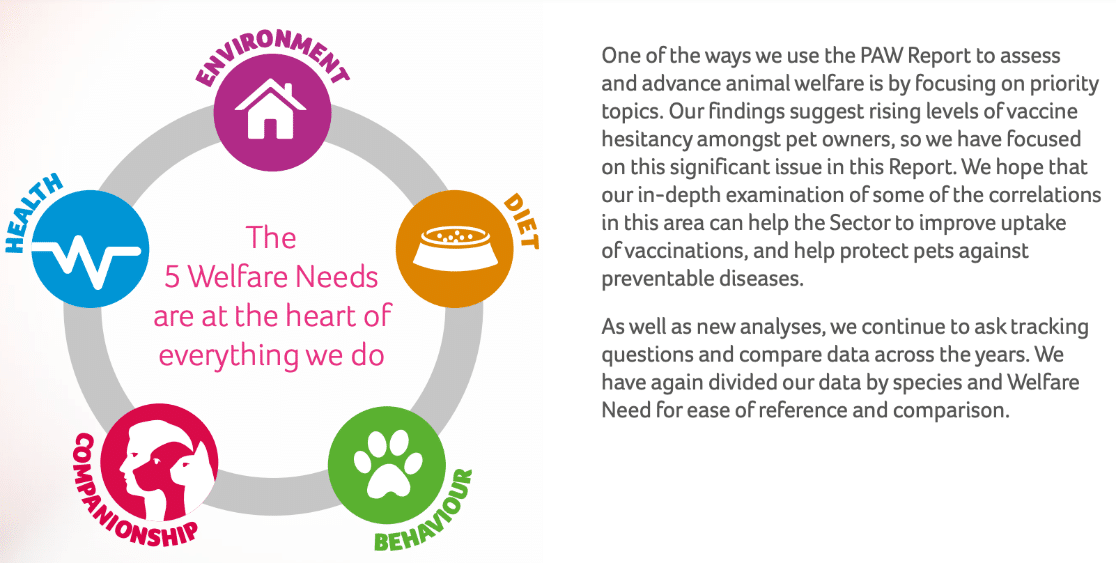
这有助于让读者将注意力集中在内容上,并帮助他们理解为什么调查很重要。
您也可以在此处引用相关研究,让您的推理更有分量。
7. 导出您的调查结果图表
现在您已经在调查摘要 PDF 中创建了漂亮的图表,您将希望在主报告中再次使用它们。
通过导出视觉效果,您还可以在营销材料中使用它们,例如:
- 演示幻灯片
- 信息图表
- 新闻稿
- 博客文章
WPForms 可以轻松地从您的调查结果中导出任何图形,以便您可以在您的网站或幻灯片中使用它。
只需使用下拉菜单将您的调查饼图导出为 JPG 或 PDF:
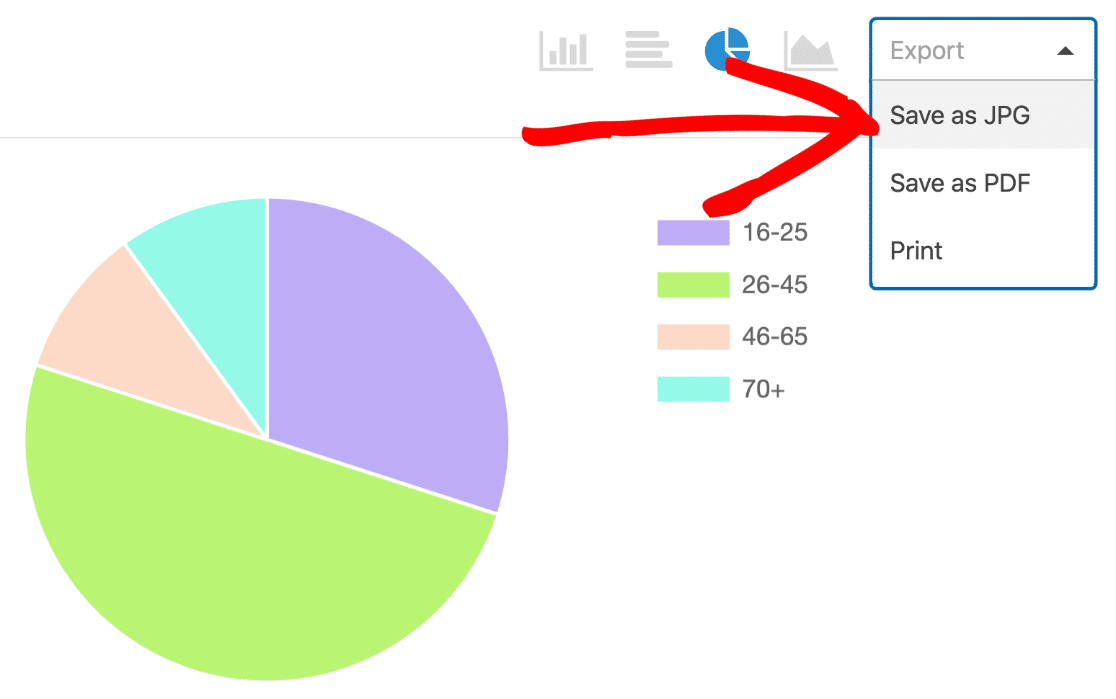
现在,您可以在营销材料或报告中使用您在 WPForms 中制作的任何可视化。
立即创建您的 WordPress 调查表
下一步:制作您的调查表
要创建出色的调查摘要,您需要从出色的调查表格开始。 查看这篇关于如何在线创建调查表的文章,了解如何在 WordPress 中创建和自定义您的调查。
您还可以使用插件创建弹出式 WordPress 调查。
准备好建立您的调查了吗? 立即开始使用最简单的 WordPress 表单构建器插件。 WPForms Pro 包括免费的调查表格模板,并提供 14 天退款保证。
如果本文对您有所帮助,请在 Facebook 和 Twitter 上关注我们,以获取更多免费的 WordPress 教程和指南。
